Qt怎样实现换肤
来源:网络收集 点击: 时间:2024-05-16要想在Qt程序中实现换肤功能,最直观迅捷的方法莫于过于使用样式表了。为了便于讲解,我在这里就以对一个命令按钮换肤为例,来教大家具体操作的方法。
在这个示例中,当点击按钮时,该按钮的背景色会变成绿色,文字会变成蓝色。
 2/8
2/8方法:
首先,在Qt设计师中拖入一个命令按钮,并将按钮上的文字改为“按钮”。
 3/8
3/8再在主窗口上右击鼠标,选择“更改样式表”。
 4/8
4/8因为是要更改按钮的外观,所以我们在打开的编辑样式表窗口中,写入
QPushButton{
}
在这里提醒大家注意,写括号时最好写成如上形式,这样过会自动添加的代码才会更加美观。
 5/8
5/8将光标停留在第一个括号后,然后单击“添加颜色”旁边的下拉箭头,选择“color。接着,在打开的颜色对话框中选择颜色为蓝色,再单击OK。

 6/8
6/8回到编辑样式表窗口后,就可以看到已经自动添加了一行代码:
color: rgb(0, 0, 127);
这行代码的意思是将前景颜色设为蓝色。
 7/8
7/8这时,保持默认的光标位置,然后用和5、6步类似方法再添加一个背景色。方法是单击“添加颜色”旁边的下拉箭头后,选择“background-color,然后在颜色对话框中选择一个绿色。
回到编辑样式表窗口后,就可以看到又自动添加了一行代码:
background-color: rgb(0, 170, 127);
这行代码的意思是将背景颜色设为绿色。
 8/8
8/8最后,我们全选编辑样式表窗口中的代码,将它剪切出来。
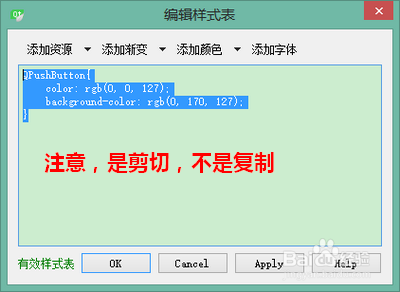 二、实现点击按钮换肤1/2
二、实现点击按钮换肤1/2现在,我们要想在点击按钮时实现相应的换肤效果,就只需要在按钮的clicked函数中使用setStyleSheet函数设置为刚才复制的样式表就可以了。
 2/2
2/2一切完工以后,就可以编译运行程序了。当我们点击按钮时,就会发现其背景色变成了绿色,而前景色(即文字颜色)变成了蓝色。

 注意事项
注意事项以上仅是通过一个小例子来说明换肤的思路,Qt中的样式表功能十分强大,几乎可用于所有可视的控件,大家可以依据这个方法自由发挥。
版权声明:
1、本文系转载,版权归原作者所有,旨在传递信息,不代表看本站的观点和立场。
2、本站仅提供信息发布平台,不承担相关法律责任。
3、若侵犯您的版权或隐私,请联系本站管理员删除。
4、文章链接:http://www.ff371.cn/art_775157.html
 订阅
订阅